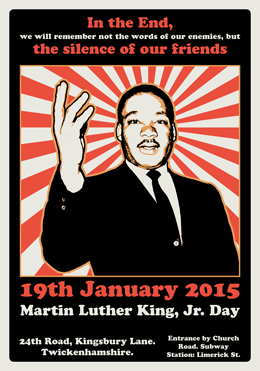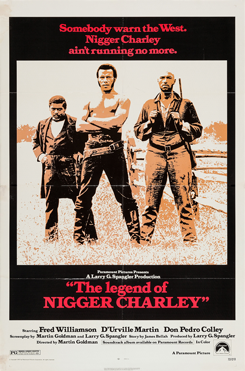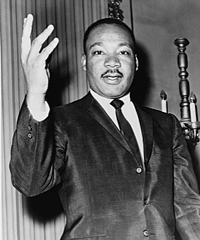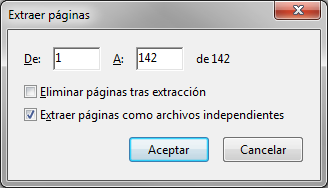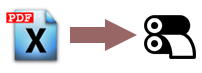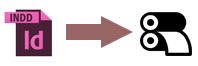Cómo ver los documentos y gráficos igual en Illustrator, inDesign, Photoshop y Acrobat
Aunque los cuatro programas pertenecen a la misma empresa, muchos usuarios tienen dificultades para que los documentos y gráficos se vean igual, con los mismos colores en todos ellos. El objetivo de esta página es explicar cómo conseguirlo.
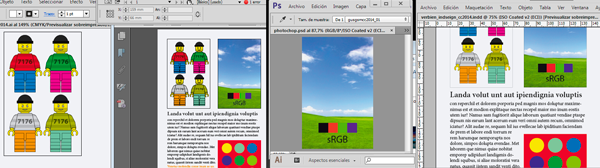
Si seguimos los pasos adecuados veremos igual en los distintos programas aquellos documentos que tengan los mismos gráficos. Un PDF colocado en InDesign se verá igual en Acrobat o en Photoshop y los gráficos de Illustrator que contengan se verán con los mismos tonos. Y lo que es más importante —o debería preocuparnos más: Se imprimirán como se ven en pantalla. La pantalla será una predicción fiable del futuro impreso.